该文件没有程序与之关联来执行该操作怎么办
1、在Windows10桌面上,右键点击屏幕左下角的开始按钮,在弹出菜单中选择
”运行“的菜单项。
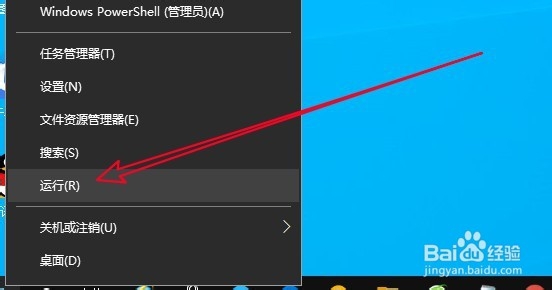
2、然后在弹出的Windows10的运行窗口中输入命令regedit后点击确定按钮运行该命令。
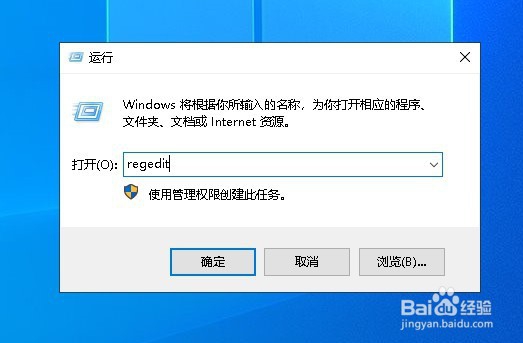
3、接着我们在打开的Windows10的注册表编辑器窗口中定位到计算机\HKEY_LOCAL_MACHINE\SOFTWARE\Classes\CLSID\{20D04FE0-3AEA-1069-A2D8-08002B30309D}\shell\Manage\command注册表项
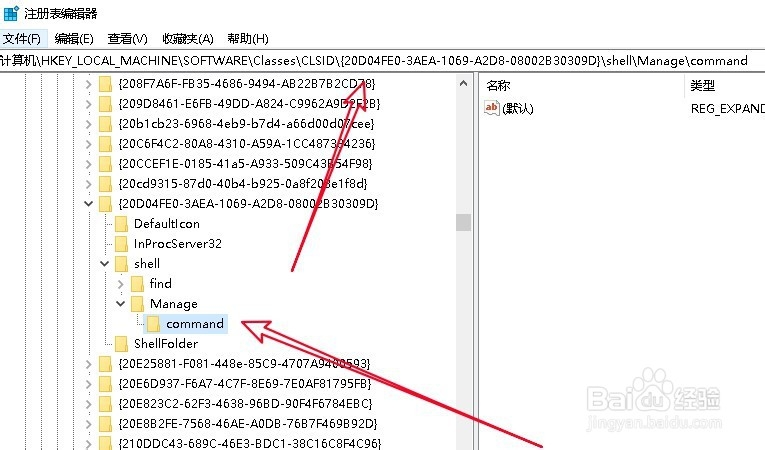
4、在右侧的窗口中找到“默认”的注册表键值
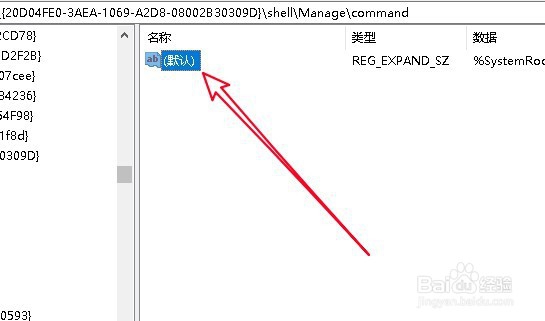
5、双击该键值会打开该注册表键值的编辑窗口,在窗口中把数值数据修改为:mmc.exe %windir%\system\compmgmt.msc
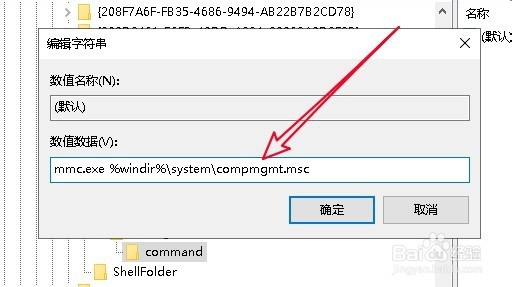
6、总结:
1、在电脑上打开Windows10的注册表编辑器
2、然后打开的注册表中定位到要修改的注册表项
3、把默认的注册表键值数值数据修改为指定数据

1、我们也可以在打开的Windows10运行窗口中输入gpedit.msc后点击确定按钮。
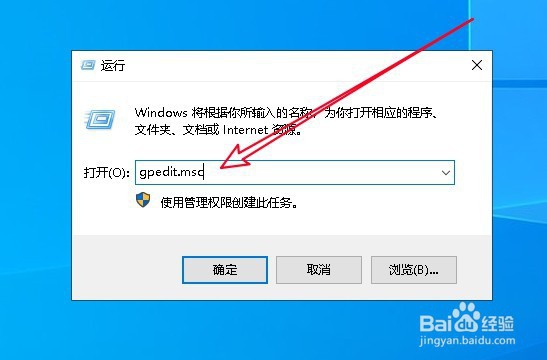
2、然后在打开的本地组策略编辑器窗口中依次点击“计算机配置/Windows设置/安全设置/本地策略/安全选项”的菜单项。
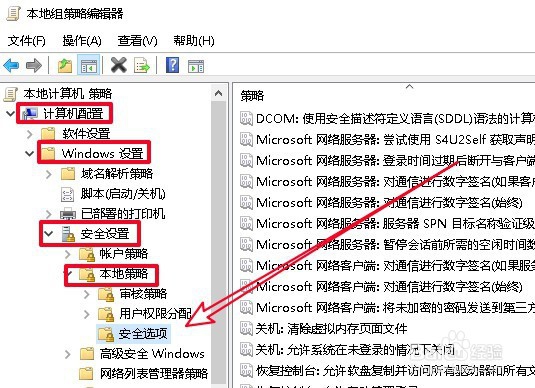
3、接下来在右侧的窗口中找到“用户帐户控制:用于内置管理员帐户的管理员批准模式”设置项。
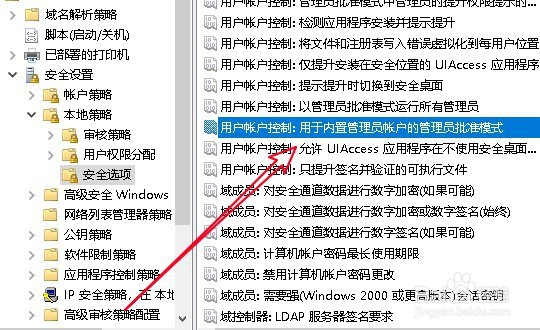
4、双击后打开该设置项的编辑窗口,在窗口中选择“已启用”的选项就可以了。
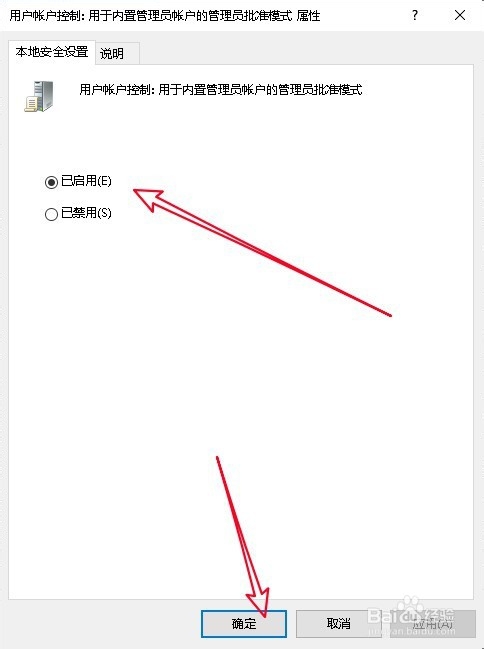
5、总结:
1、打开Win10的本地组策略编辑器窗口
2、定位到Win10的安全选项窗口
3、找到要设置的用户帐户控制设置项
4、在打开编辑窗口中设置为已启用选项

声明:本网站引用、摘录或转载内容仅供网站访问者交流或参考,不代表本站立场,如存在版权或非法内容,请联系站长删除,联系邮箱:site.kefu@qq.com。
阅读量:91
阅读量:196
阅读量:79
阅读量:88
阅读量:92